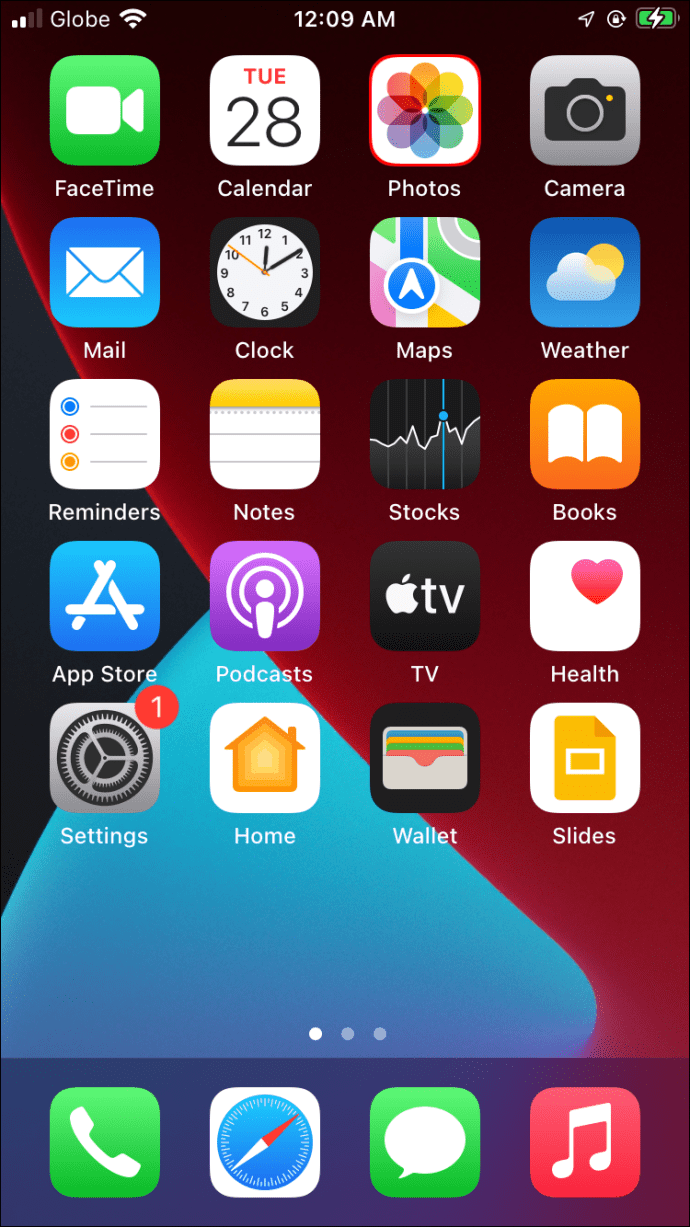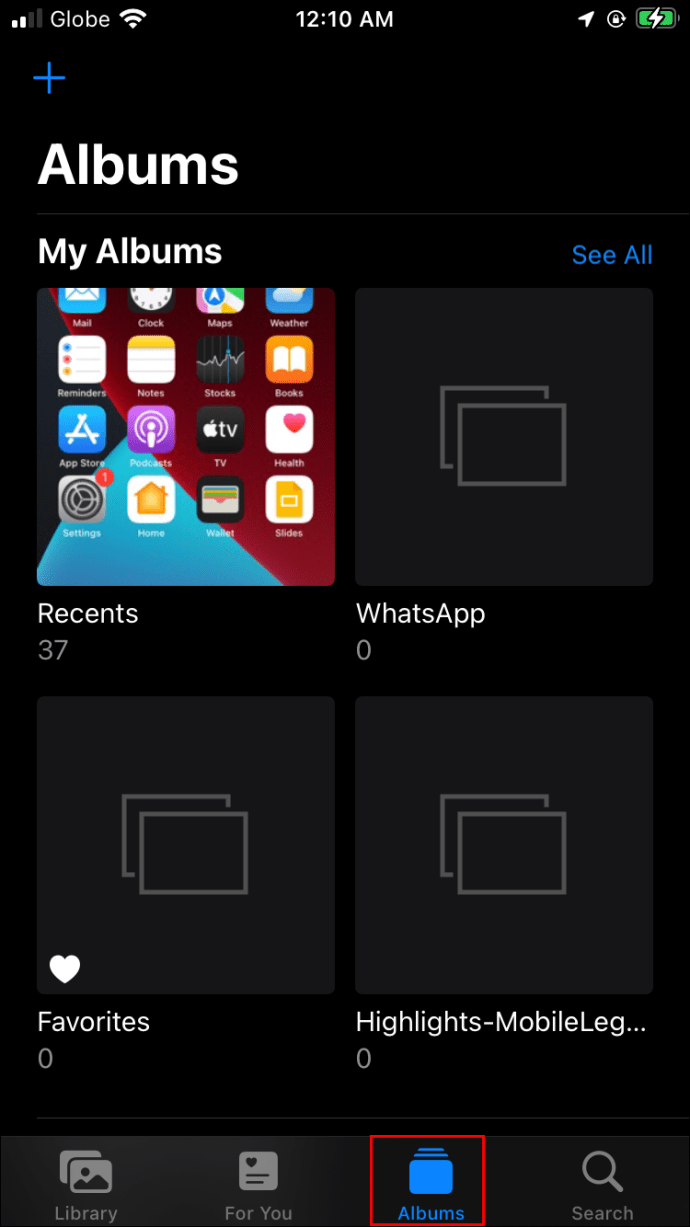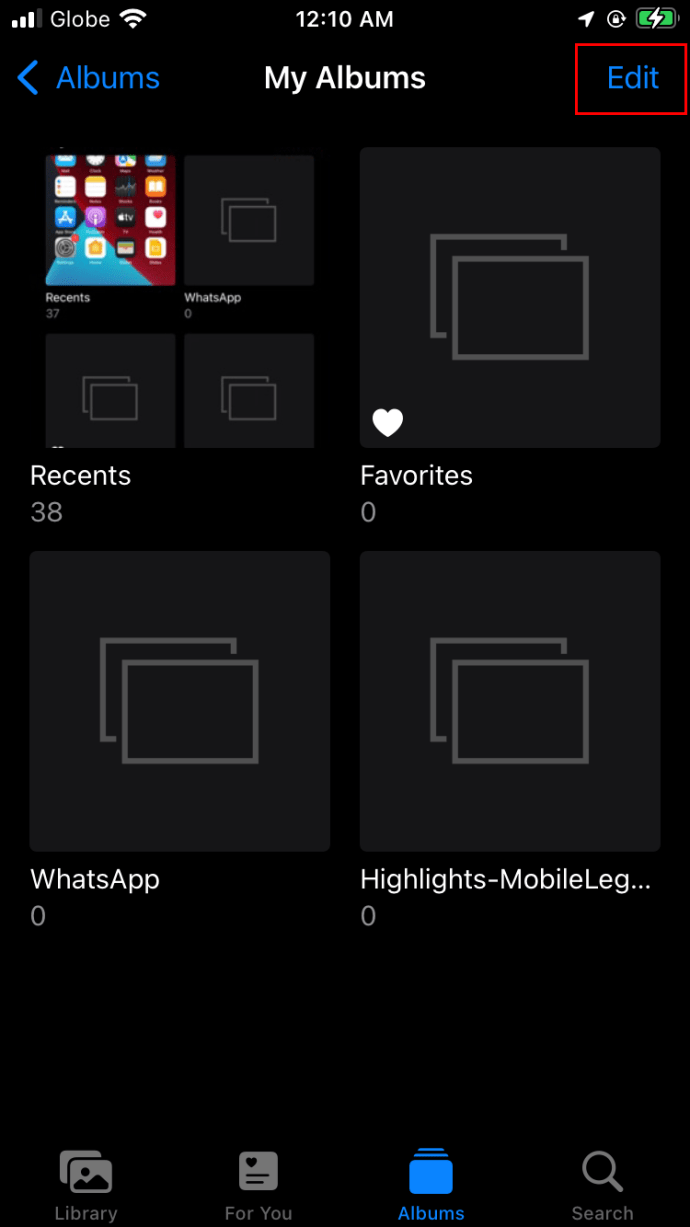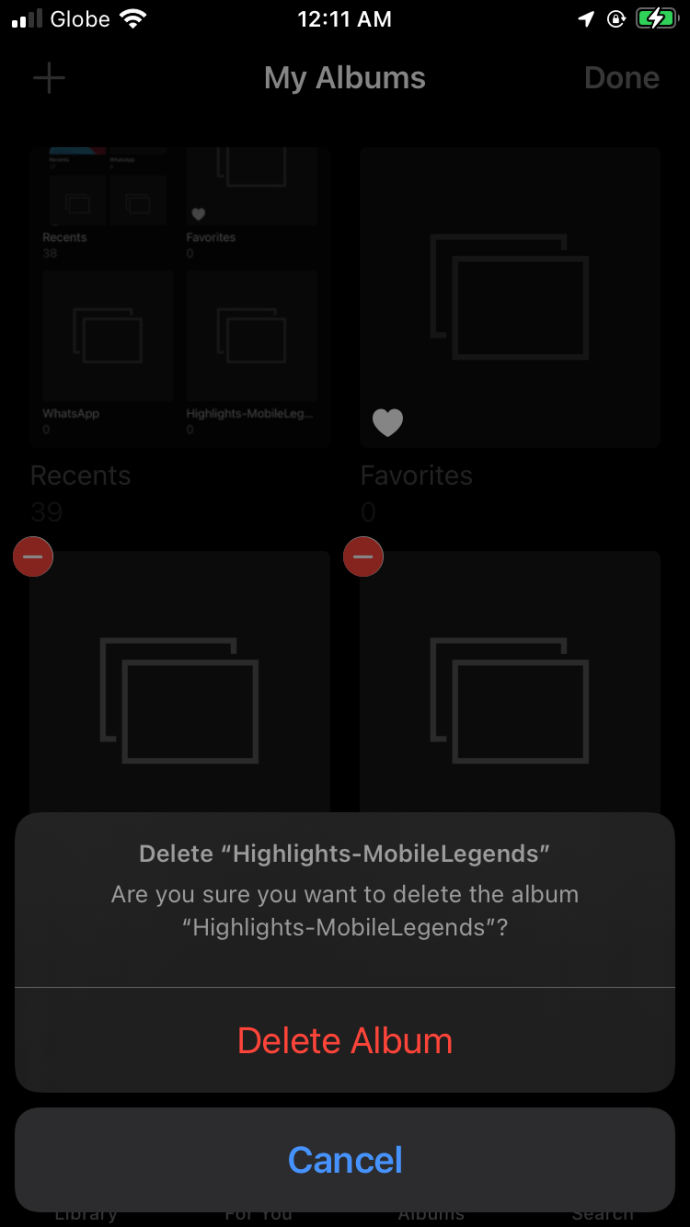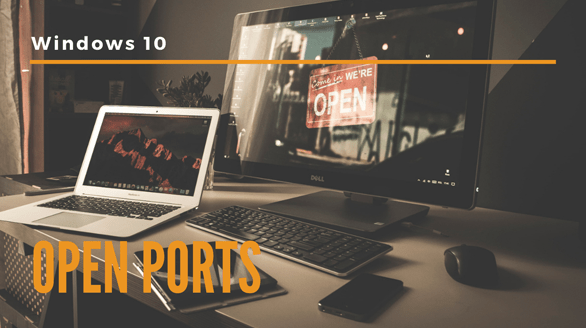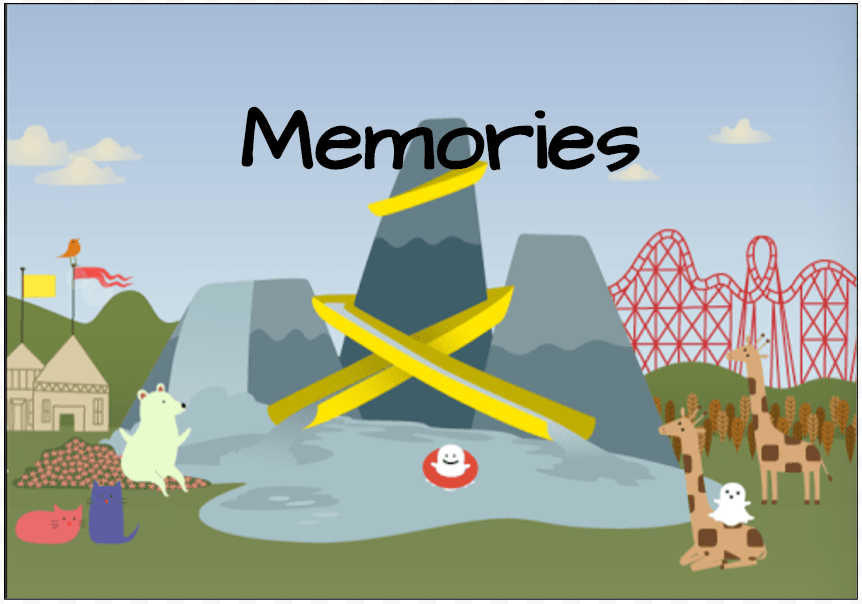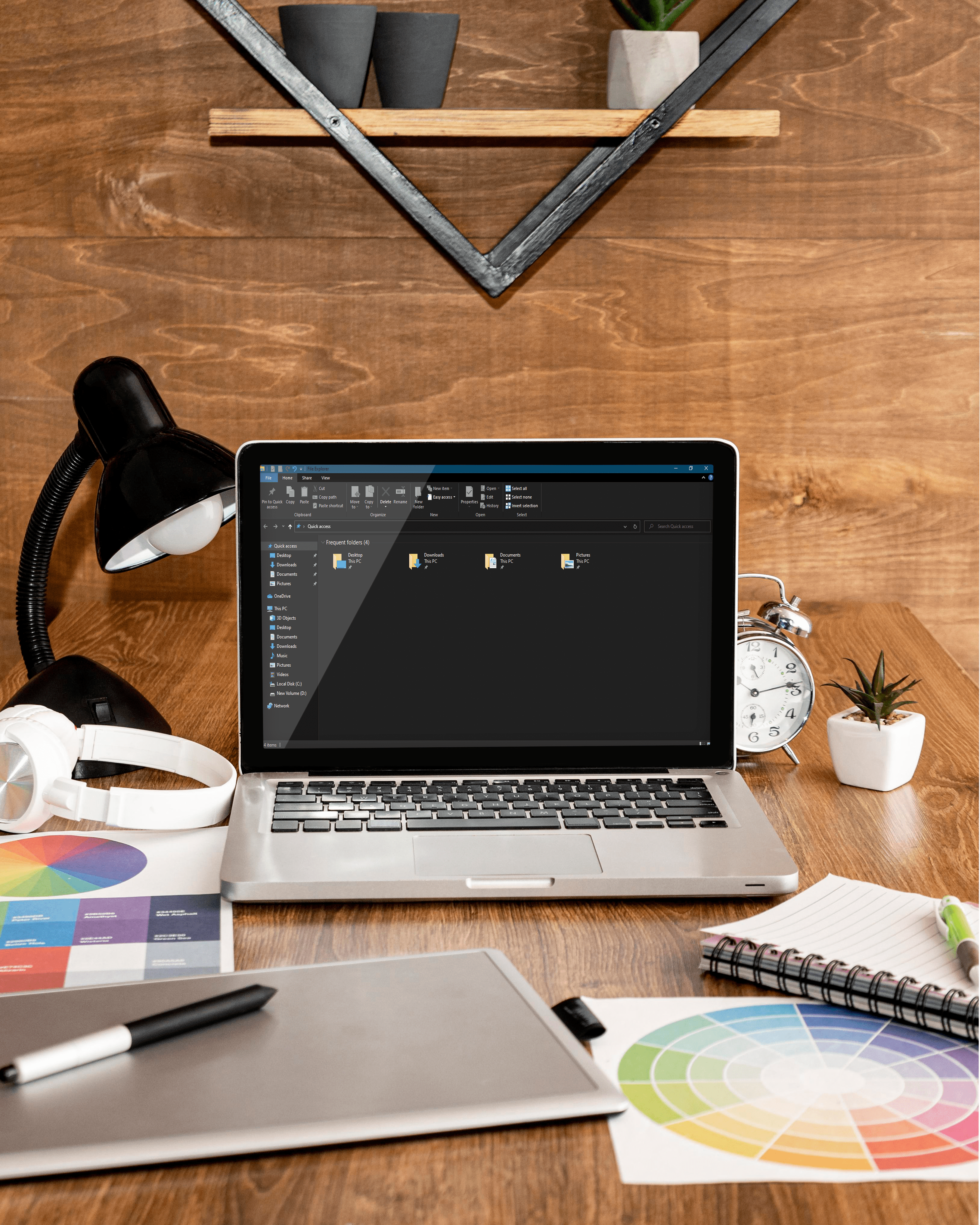Menghapus gambar dari galeri foto iPhone anda satu demi satu boleh memakan masa, terutamanya jika anda mempunyai ratusan atau ribuan gambarnya. Syukurlah, iOS membolehkan pengguna menghapus keseluruhan album dengan beberapa ketukan. Sekiranya anda tertanya-tanya bagaimana mempercepat proses penghapusan foto dan membebaskan memori peranti anda, kami mendapat sokongan anda.

Dalam panduan ini, kami akan berkongsi arahan untuk menghapus keseluruhan album dari aplikasi Foto anda sekaligus pada model iPhone yang berbeza. Selain itu, kami akan menerangkan cara memulihkan album yang dipadam atau menghapusnya secara kekal. Teruskan membaca untuk mengetahui cara membuat galeri gambar anda lebih bersih.
Cara Menghapus Album Foto pada iPhone X, 11, atau 12
Daripada menghapus gambar satu demi satu, anda boleh memadamkan keseluruhan album sekaligus. Inilah cara untuk melakukannya pada model iPhone terbaru:
- Dari menu iPhone utama, ketik ikon aplikasi Foto.
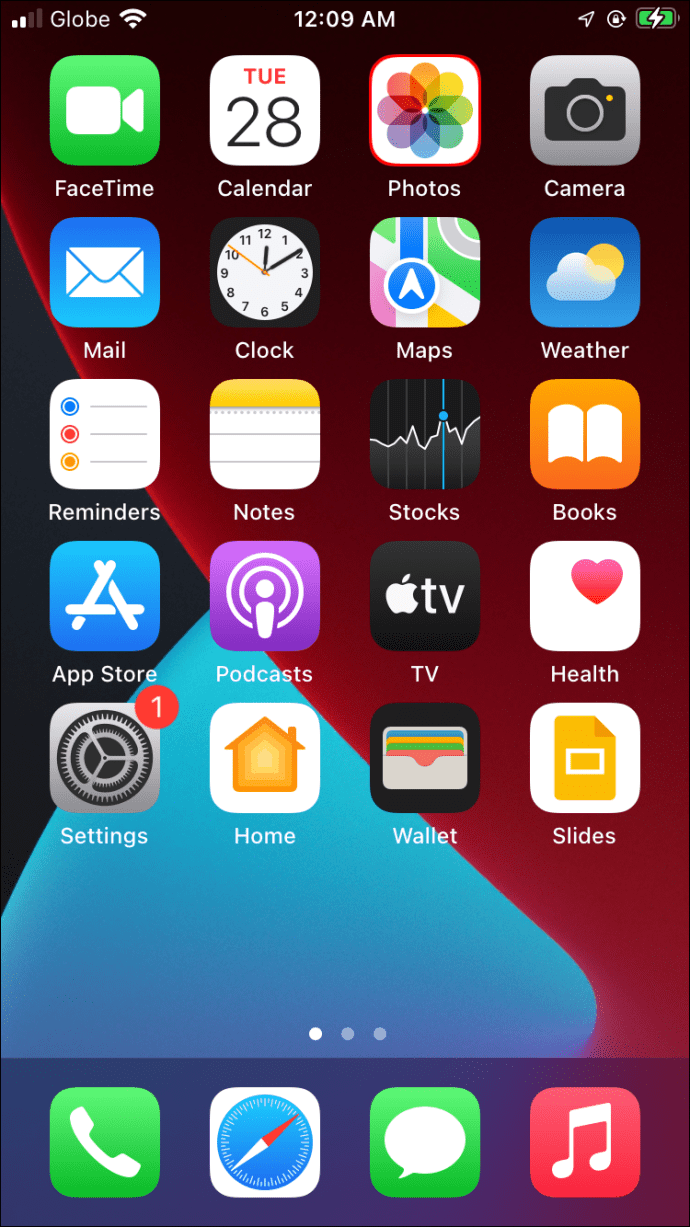
- Ketuk "Album" di bahagian bawah skrin anda.
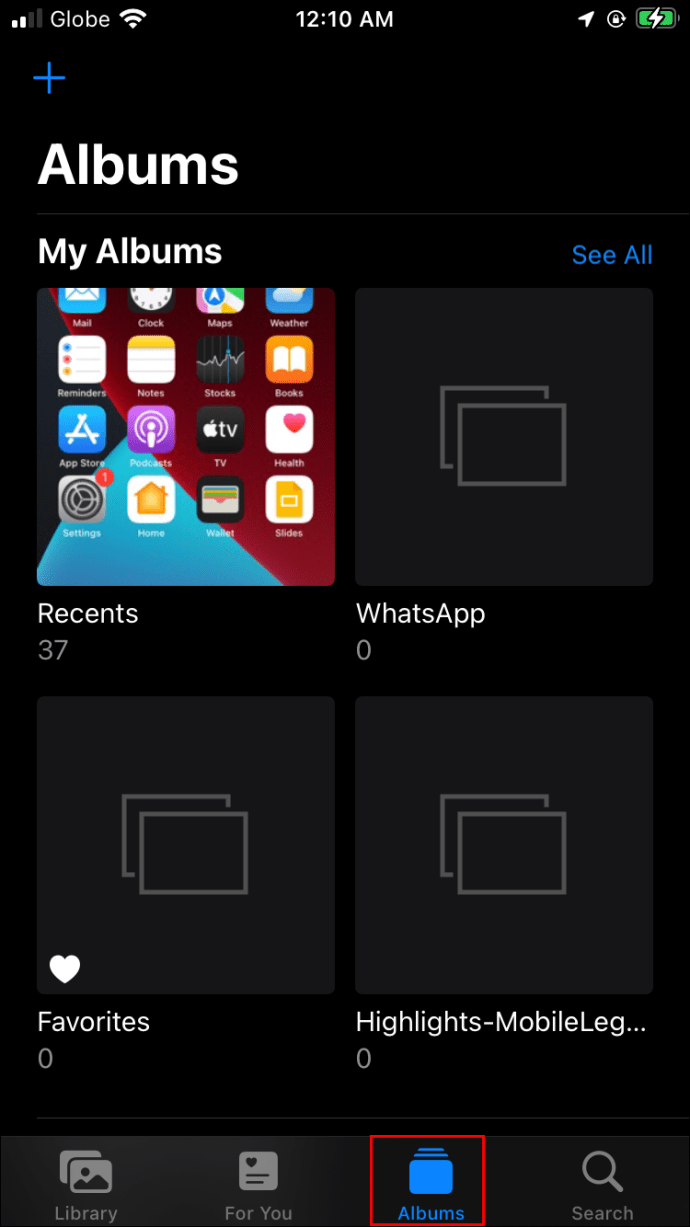
- Ketuk "Lihat Semua" di sudut kanan atas skrin anda untuk mengakses semua album anda.

- Ketuk "Edit" di sudut kanan atas skrin anda.
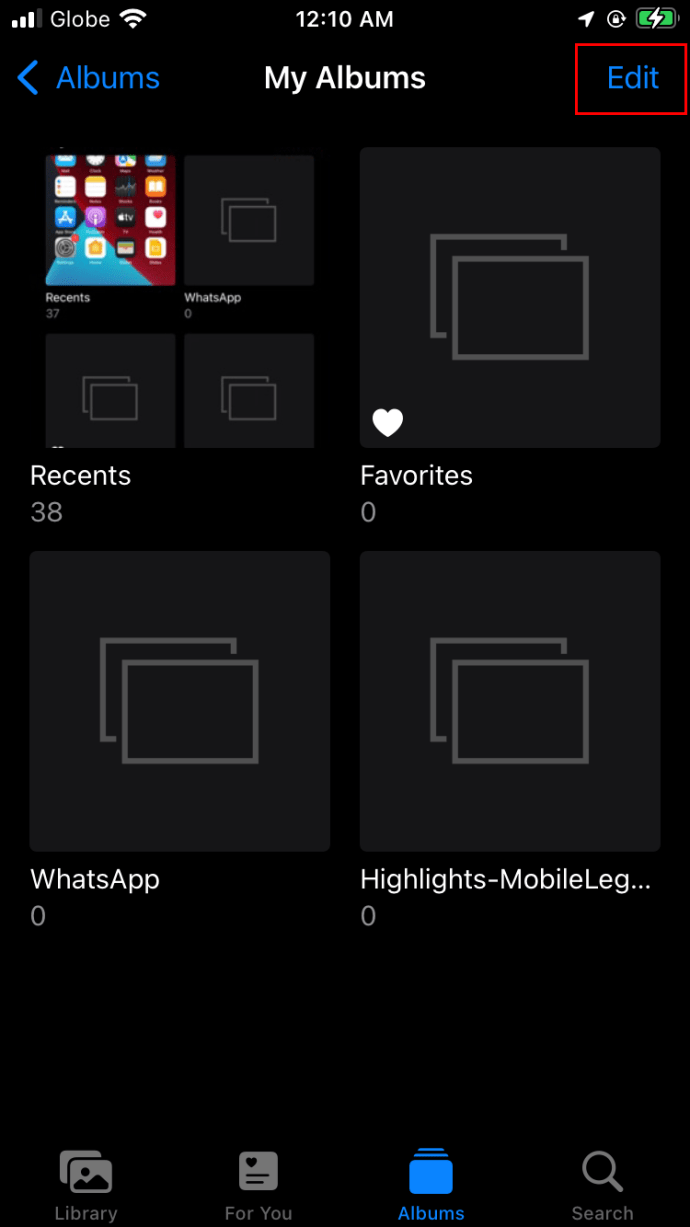
- Tinjau senarai album anda untuk mencari album yang ingin anda hapus. Ketik ikon merah tolak di sebelah album.

- Ketuk "Hapus Album" untuk mengesahkan atau "Batal" jika anda telah mengetuk ikon tolak secara tidak sengaja.
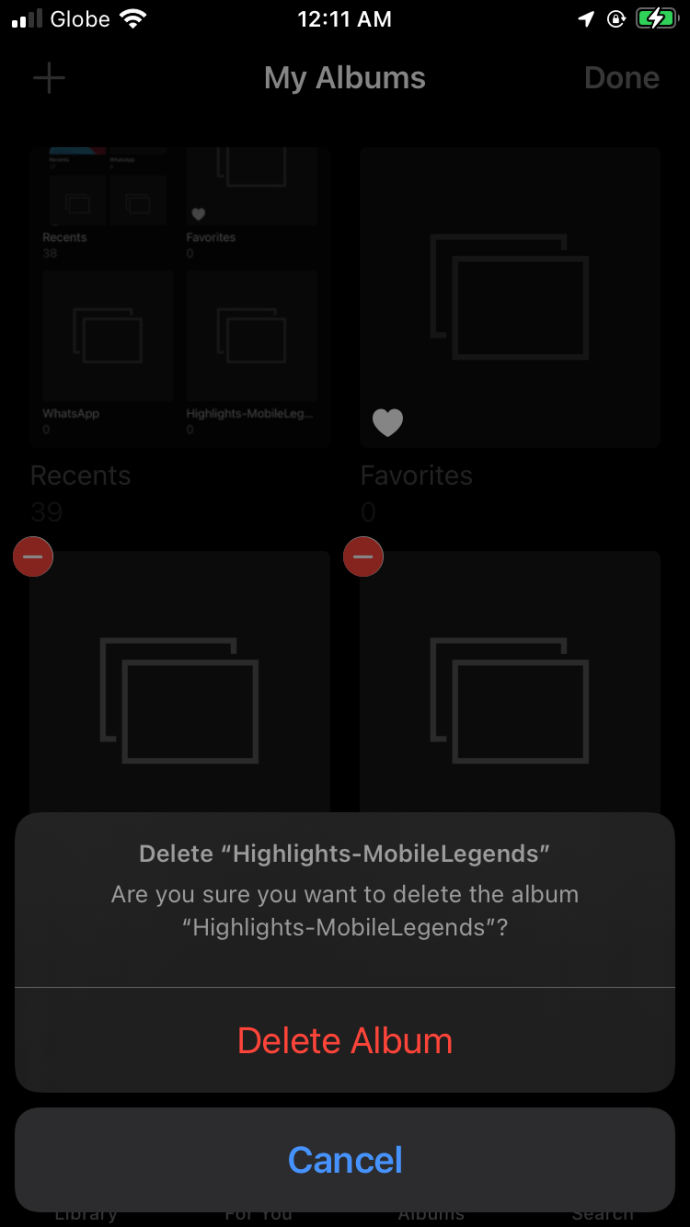
Cara Menghapus Album Foto pada iPhone 6, 7, atau 8
Menghapus keseluruhan album di iPhone 6, 7, dan 8 yang dikemas kini ke versi iOS terkini tidak berbeza dengan melakukannya pada model iPhone yang lebih baru. Ikuti langkah di bawah:
- Dari menu iPhone anda, buka galeri Foto anda.
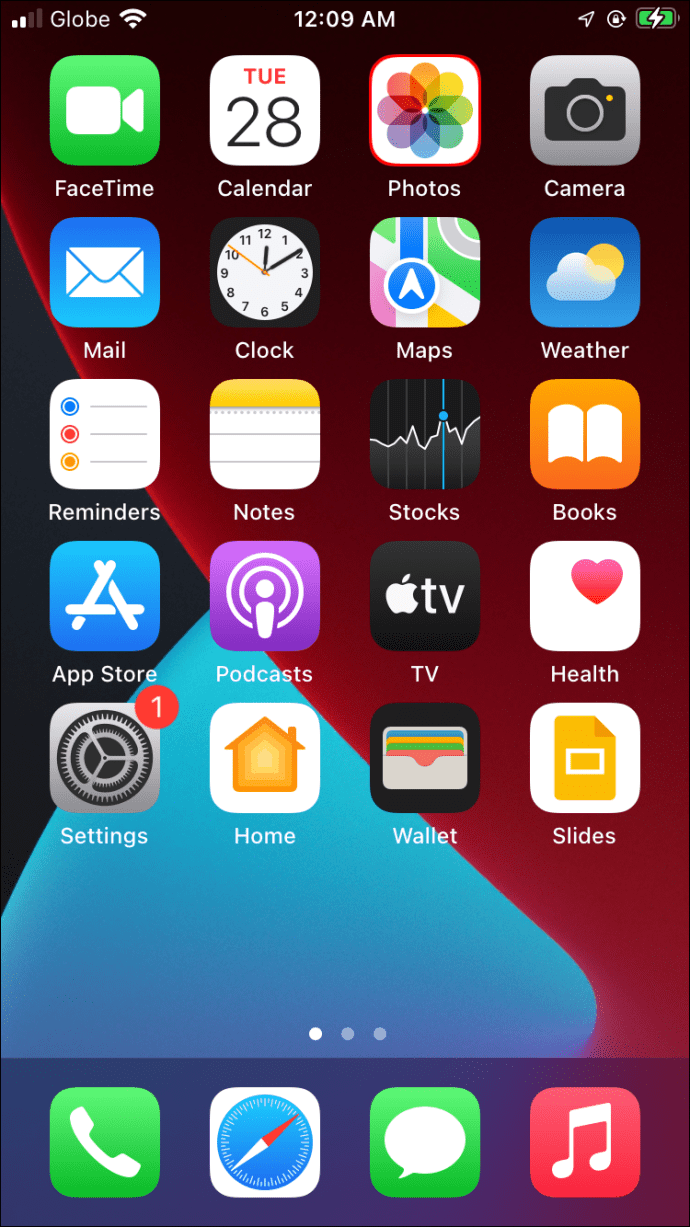
- Arahkan ke tab "Album" di bahagian bawah skrin anda.
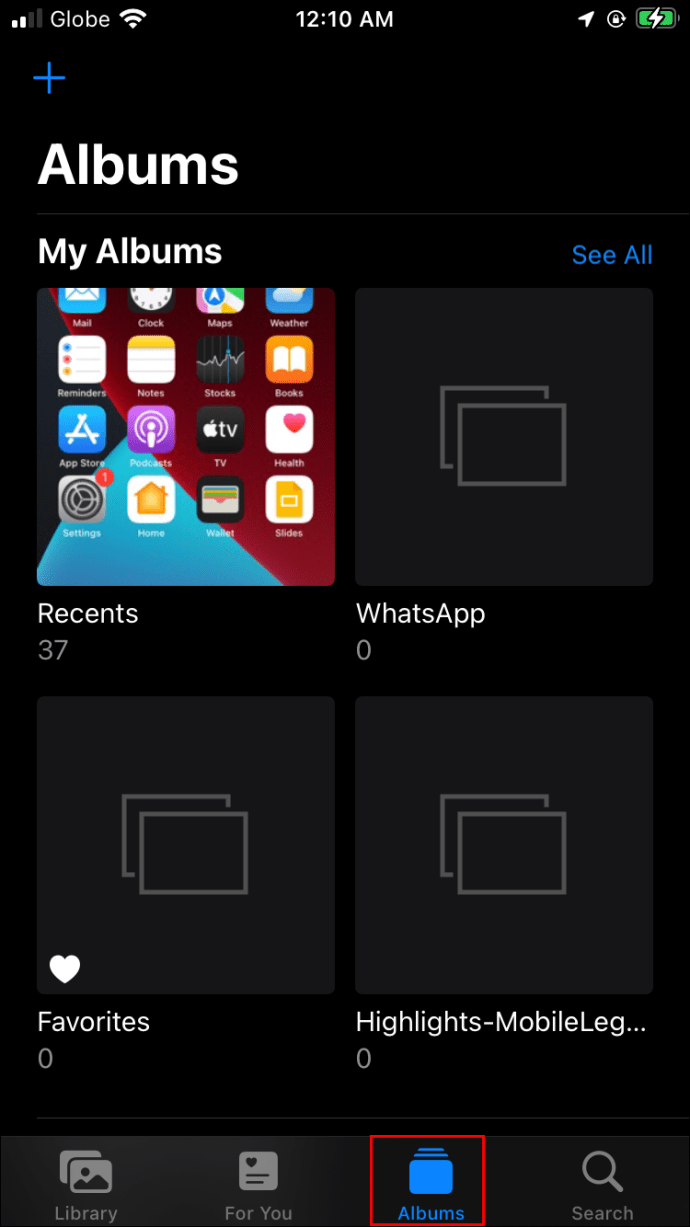
- Pilih "Lihat Semua", yang terletak di sudut kanan atas.

- Ketuk "Edit" di sudut kanan atas dan ketuk ikon tolak merah di sebelah album yang ingin anda hapus.
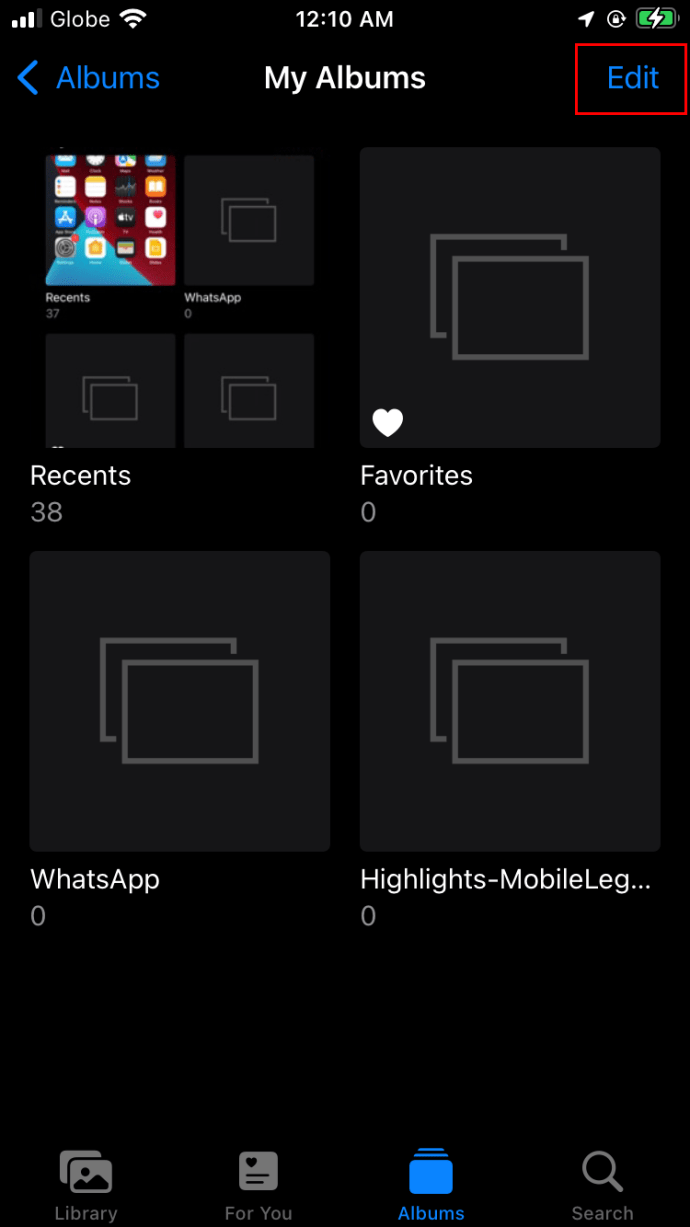
- Ketik "Padam Album" untuk mengesahkan. Sebagai alternatif, ketuk "Batal" untuk kembali ke pilihan.
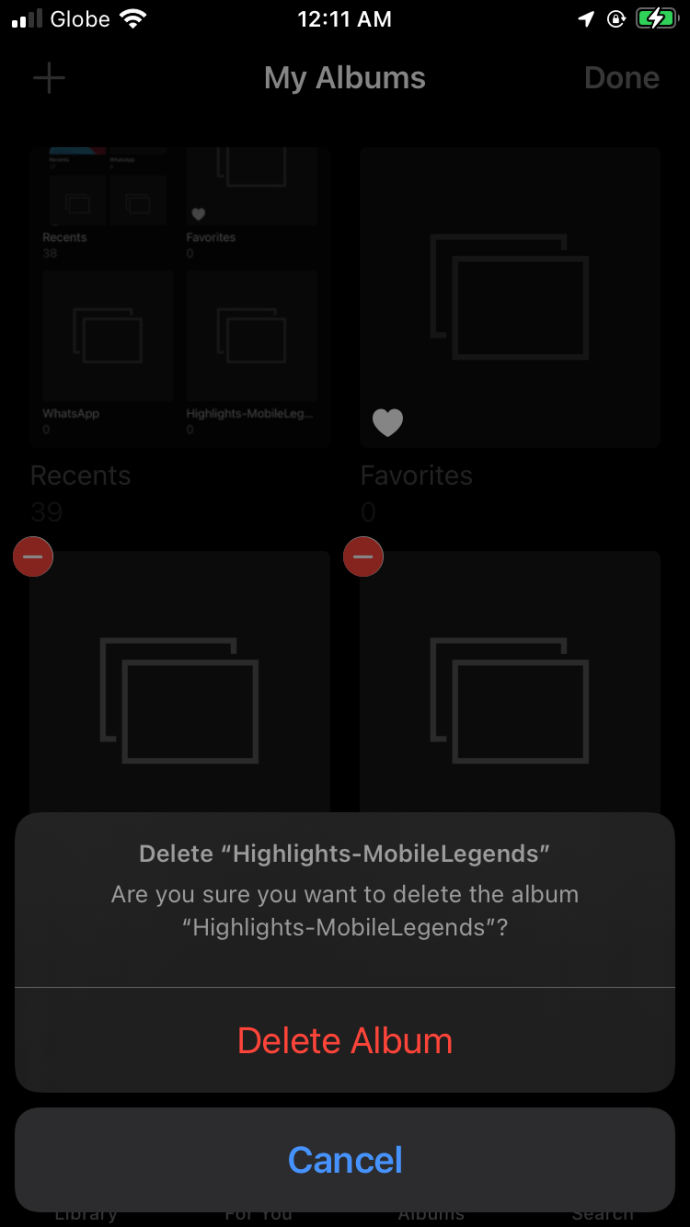
Cara Menghapus Beberapa Album Foto sekaligus pada iPhone
Kadang kala, anda mungkin perlu mempercepat proses dan menghapus banyak album sekaligus dari iPhone anda. Malangnya, ini tidak dapat dilakukan secara langsung pada iPhone anda; album hanya dapat dipadam satu persatu.
Soalan Lazim
Mengapa Saya Tidak Boleh Memadamkan Album iPhone?
Beberapa album di iPhone dibuat secara lalai dan tidak dapat dihapus pada peranti. Album ini termasuk Roll Camera, People, dan Places, dan album yang diselaraskan dengan PC anda melalui iTunes. Anda juga tidak dapat mematikan penapisan mengikut jenis media. Walau bagaimanapun, album yang diselaraskan dengan PC anda dapat dihapus melalui iTunes di PC.
Bagaimana Saya Memadamkan Album yang Diselaraskan melalui iTunes?
Anda tidak dapat menghapus album yang diselaraskan dengan komputer dari iPhone anda, tetapi anda boleh melakukannya melalui iTunes di PC anda. Ikut arahan di bawah:
1. Sambungkan iPhone ke komputer menggunakan kabel Lightning.
2. Klik dua kali iTunes di komputer anda untuk melancarkan aplikasi.
3. Dari bar sisi kiri, pilih nama iPhone anda.
4. Klik "Foto."
5. Di menu "Sync Photos", klik lingkaran di sebelah "Album Terpilih."
6. Pilih semua album yang tidak mahu dipadamkan. Berhati-hatilah untuk tidak melakukan sebaliknya, kerana album yang tidak dipilih tidak akan diselaraskan dengan iPhone anda.
7. Klik "Terapkan." Tunggu penyegerakan selesai dan putuskan sambungan iPhone anda. Album-album itu kini sudah tiada.
Bagaimana Saya Memulihkan Album yang Dihapus pada iPhone?
Kadang-kadang, orang memadam album iPhone secara tidak sengaja atau menyedari bahawa mereka terlepas foto selepas itu. Syukurlah, anda mempunyai 30 hari untuk berubah fikiran setelah anda memadam apa-apa dari galeri iPhone anda. Namun, tidak ada cara untuk memulihkan keseluruhan album. Sebaliknya, anda perlu memulihkan gambar satu persatu atau semua gambar yang dipadam sekaligus. Begini caranya:
1. Buka aplikasi Foto pada iPhone anda.
2. Ketuk "Album" di bahagian bawah skrin anda.
3. Ketik "Baru Dihapus."
4. Ketuk "Pilih."
5. Ketik gambar yang anda mahu pulihkan. Sebagai alternatif, ketik "Pulihkan Semua".
6. Ketuk "Pulihkan" untuk mengesahkan pilihan anda. Anda akan melihat foto yang dipulihkan muncul di album awalnya.
Mengapa Album yang Saya Tidak Buat Muncul di Aplikasi Foto iPhone Saya?
Kadang-kadang, pengguna iPhone menemui album yang tidak pernah mereka buat dan bertanya-tanya bagaimana mereka sampai di sana. Ini mungkin menjengkelkan, kerana memori iPhone terhad, dan album seperti itu sering kali mengandungi kandungan pendua.
iPhone boleh membuat album baru secara automatik untuk aplikasi yang mempunyai izin anda untuk menyimpan kandungan yang anda hantar menggunakannya. Contohnya, semasa anda menyiarkan sesuatu di Instagram, iPhone menyimpan kandungan catatan anda dalam album khusus. Ini bukan kesalahan iPhone melainkan Instagram. Untuk menghentikan Instagram menyimpan gambar yang anda hantar ke aplikasi Foto anda, ikuti langkah-langkah di bawah:
1. Lancarkan Instagram dan log masuk ke akaun anda.
2. Ketik gambar profil anda yang terletak di sudut kanan bawah skrin anda.
3. Dari halaman profil anda, ketuk sudut kanan atas untuk mengakses menu.
4. Dari menu, pilih "Tetapan", lalu "Akaun".
5. Tatal ke bawah dan ketuk "Foto Asal."
6. Alihkan togol di sebelah "Simpan Foto Asal" ke posisi "Mati" (dari kanan ke kiri). Sekiranya butang berwarna kelabu, tindakan itu berjaya.
Beberapa album iPhone juga boleh dibuat secara lalai. iPhone menyaring kandungan mengikut jenis media, sehingga album seperti "Video" dibuat secara automatik.
Fikirkan Dua Kali Sebelum Memadam
Mudah-mudahan, panduan kami membantu anda membersihkan aplikasi Foto iPhone anda daripada gambar berlebihan. Sebelum menghapus keseluruhan album, pastikan untuk memeriksa sama ada ia mengandungi sesuatu yang bermanfaat. Sangat penting untuk memeriksa dengan album "Baru Dihapus", kerana setelah membersihkannya, anda tidak akan dapat memulihkan kandungan apa pun.
Adakah anda tahu cara bijak mengatur foto iPhone? Atau, mungkin, anda mengetahui aplikasi yang membolehkan pengguna menghapus banyak album sekaligus? Kongsi pengalaman anda di bahagian komen di bawah.